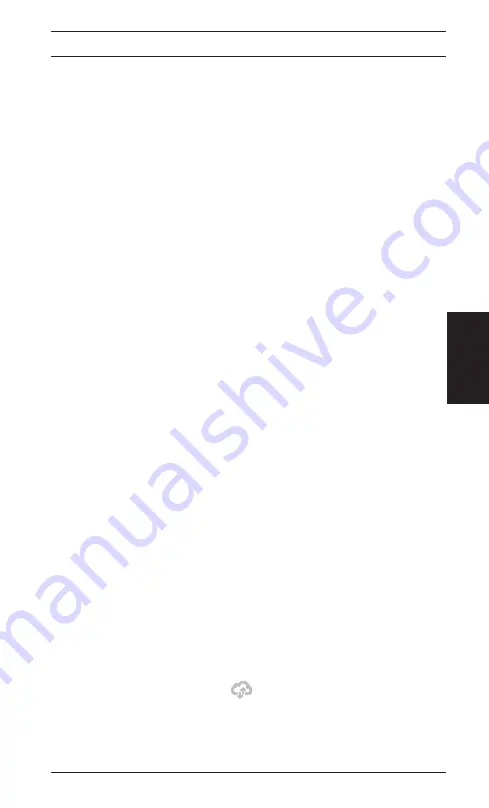
107
3E3020 Gallagher HR4 Hand Held EID Tag Reader Benutzerhandbuch
Deutsch
DATEN SYNCHRONISIEREN
Daten, die in Sitzungen auf dem HR4 erfasst wurden, können
zur Gallagher Animal Performance App übertragen und dort
aufgerufen und bearbeitet werden.
Der HR4 Reader muss mit Ihrem Mobilgerät verbunden sein.
Weitere Informationen finden Sie unter
Reader mit Ihrem Mobilgerät“ (S. 106)
1.
Öffnen Sie die Gallagher Animal Performance App auf Ihrem
Mobilgerät.
•
Wählen Sie
Menü
und dann
Gerätekonfiguration
.
•
Tippen Sie auf die Anzeige des HR4 Lesestifts, um die
Verbindung herzustellen.
Hinweis:
Wenn Sie mehr als einen HR4 haben, lässt sich
das richtige Gerät anhand der einmaligen Seriennummer
feststellen.
• Der Synchronsierungsbildschirm wird aufgerufen und
die Merkmale, Behandlung und Tiere vom HR4 werden
automatisch mit der App synchronisiert.
2.
Nach dem Synchronisieren können Sie selektiv Sitzungen zum
oder vom HR und �Sortierungslisten zum HR übertragen:
•
An Telefon übertragen:
wählen Sie die Sitzungen aus,
die übertragen werden sollen und drücken die Taste
Herunterladen
. Die Sitzungen werden vom HR4 in
die Telefon-App kopiert. Bereits übertragene Sitzungen
werden mit dem HR-Symbol in der Sitzungsliste angezeigt.
•
An HR übertragen
- Sitzungen und Entwurfs- (Sortierungs-)
listen werden angezeigt. Wählen Sie die Daten aus, die
übertragen werden sollen, und drücken Sie die Taste
Hochladen
.
•
Konfigurieren
- diese Option ermöglicht die Konfigurierung
der Einstellungen des HR Readers mithilfe der App.
Einstellungen wie Tag-Begrenzer, Setup, Ländercode,
Passwortkonfigurationen.
3.
Nach dem Herunterladen von Sitzungen vom HR4 in die App,
tippen Sie auf
Menü
>
Sync
, um Ihre Daten auf dem
Telefon nahtlos mit der Cloud zu synchronisieren.
Hinweis:
Sobald Sie Ihre Daten vom HR mit diesem Verfahren in
die Cloud hochgeladen haben, können Sie die Daten in Ihrem HR4
löschen.
















































